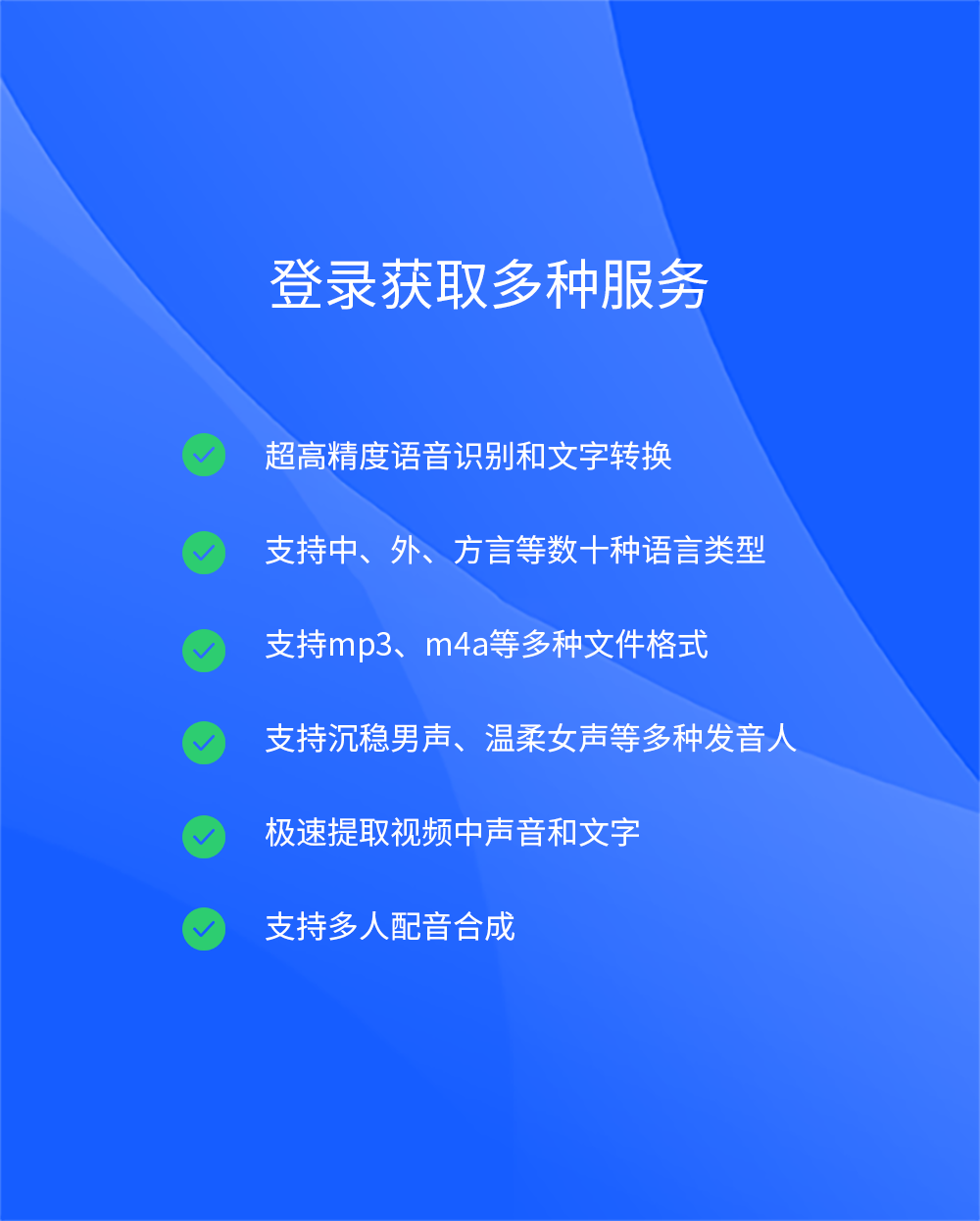图片格式转换在我们的日常学习、工作和生活中相当普遍,各种场合对图片格式有不同的需求。因此在遇到类似的问题后,挑选一种恰当的转换方式极为关键。那么,图片格式转换有哪些好用的方法呢?请不要过于担心,下面就来推荐六个轻松且效果好的办法,一起来看下吧。

一、在线转换工具
首先您如果不想在电脑上安装第三方程序,直接打开网页即可使用在线转换工具来完成图片格式转换的操作。目前,这个方法操作非常方便。比如“JYWQ在线工具”,它支持转换多种图片格式,操作步骤也不复杂。只需上传图片,挑选想要的目标格式,一点转换键,稍等片刻即可下载转换后的图片。但要注意,在线工具处理大文件时可能会因网速受限,而且隐私保护方面相对较弱。
具体图片格式转换的方法:
步骤1、直接在电脑或者手机、平板等设备中,打开“JYWQ在线工具”首页。首先,您需要找到具体的功能,也就是点击“图片转换”下拉菜单中的“图片格式转换”的选项。然后,进入功能页面,将需要图片添加到网页里面。如果说需要转换图片数量很多,可以手动拖拽到网页中间,反之可以点击“添加文件”按钮来批量完成。
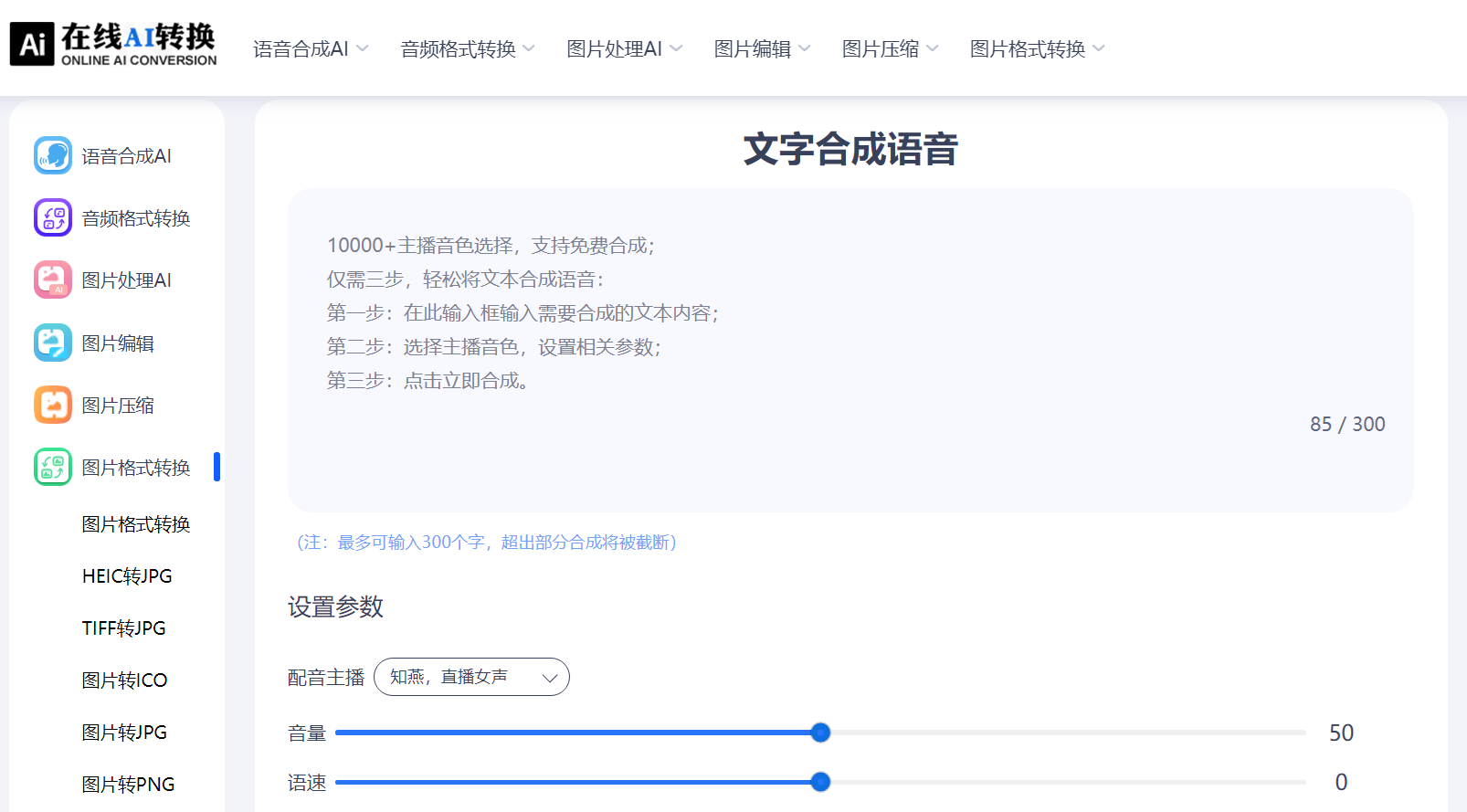
步骤2、添加图片进去之后,会设置一些参数选项,可以自动开始转换的操作,大家只需要左右移动竖线查看修复前后的对比,选择要不要保存转换后的图片就可以了。需要注意的是:目前JYWQ在线工具还支持图片无损放大、水印删除等需求,您也可以手动尝试下。
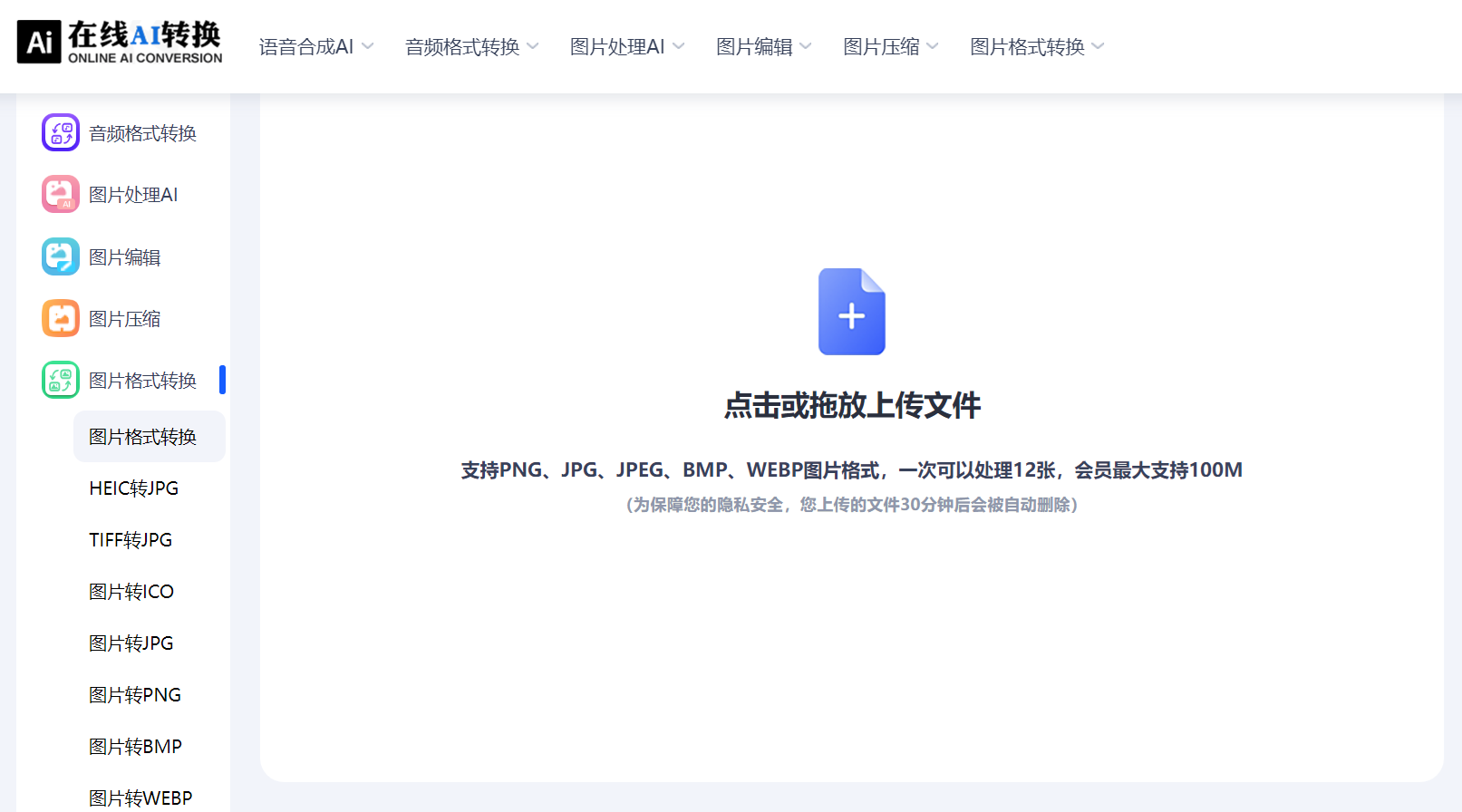
二、图像处理软件
其次,市面上很多专业的图像处理工具,比如Adobe Photoshop这款,它的功能biu叫全面,不仅能实现图片格式的转换,还能进行多方面的图像编辑和调整。打开图片后,选择“另存为”选项,在弹出的保存窗口中挑选所需的目标格式,即可完成转换。此外,借助软件的其他功能,还能提升图片的整体质量。另外,借助这类软件,他们既能完成格式的转换,又能对图片进行深度加工,确保了图片的专业度和高质量。
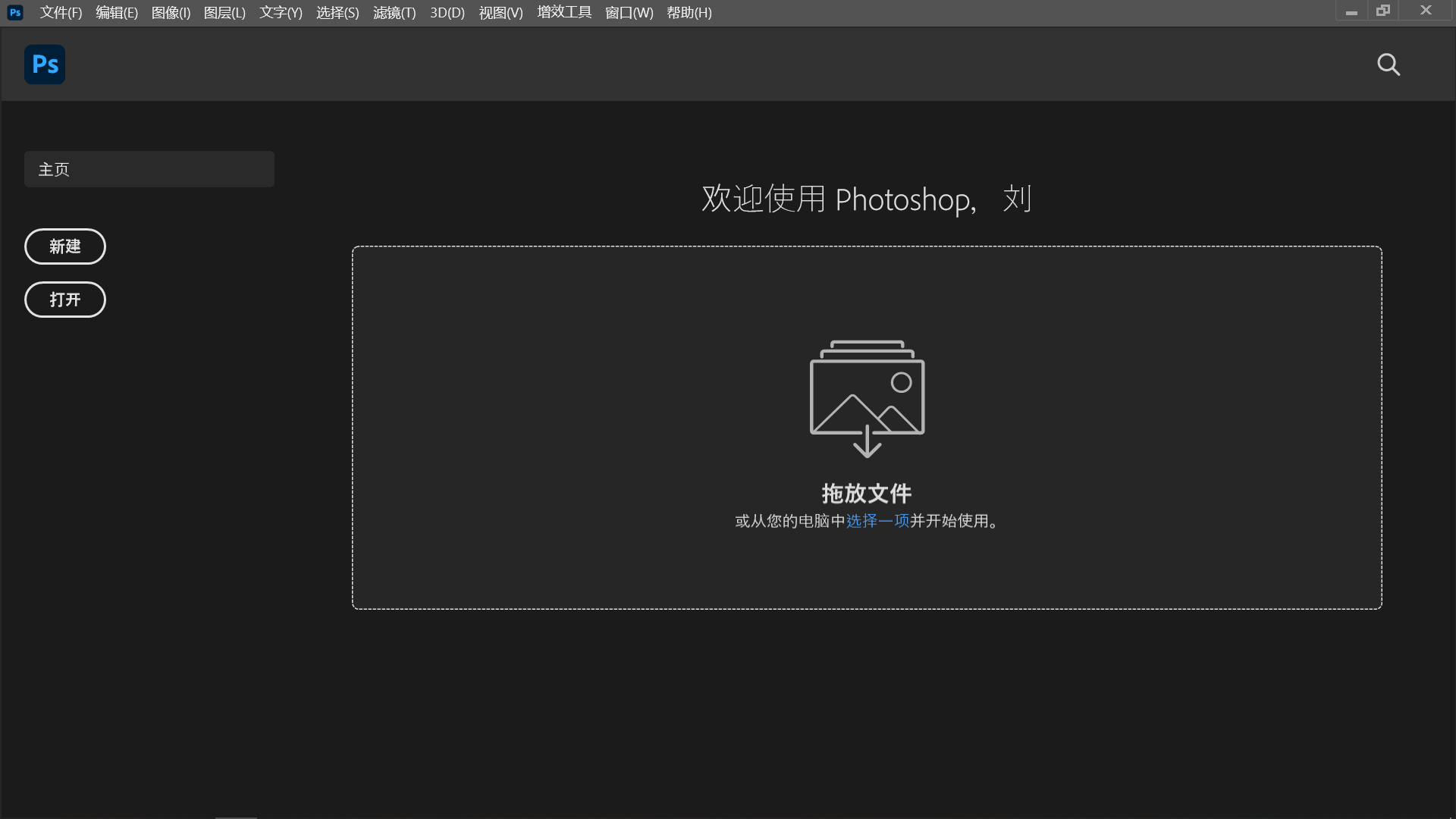
三、系统自带功能
现在,操作系统大多内置了图片浏览与修改功能,支持基础的格式转换。比如,Windows系统中的“照片”程序,打开图片后,点击“编辑与制作”菜单,再选择“另存为”选项,就可以选择多种格式进行保存。尽管其功能不及专业软件,但使用起来却简单方便。同时,系统自带的工具能满足大多数用户处理基础转换任务的需求。举例来说,在整理日常照片时,如果您需将某些图片转换成广泛使用的JPEG格式,只需利用系统内置的工具,便可轻松实现,无需额外安装其他软件,操作简便快捷。

四、手机应用程序
现今,随着移动设备的广泛使用,手机应用为图片格式的转换带来了极大便利。诸如“美图秀秀”、“快图浏览”等应用,均具备图片格式转换的功能。只需在手机上打开这些应用,导入图片,挑选所需格式,即可迅速完成转换,同时还能随时在手机上对图片进行处理。目前,经常用手机的人会发现,手机软件是个不错的选择。比如,外出拍照后,得赶紧把照片格式转换并发送给别人,这时手机应用就能派上用场。而且,这些应用操作简单,即便是技术不太懂的人也能轻松学会使用。
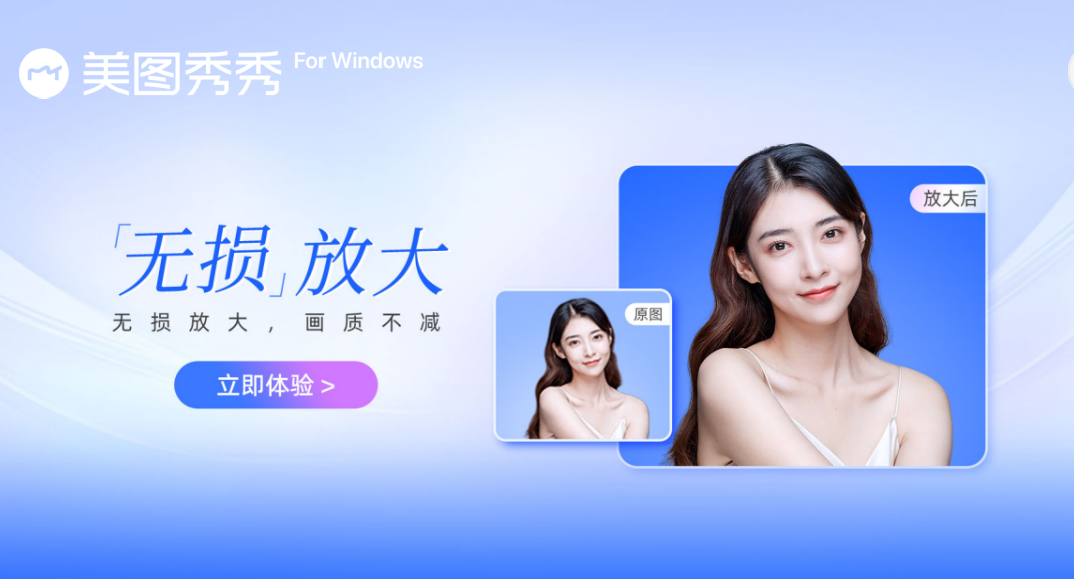
五、批量转换工具
当然了,在转换大批量图片时,批量处理工具能显著提升速度。以FreeImage Toolkit为例,它允许用户一次性挑选多张图片,设定好目标格式后,便可批量完成转换,从而减少了逐个转换所需的时间和精力。另外,对于从事图像处理工作的人员,比如电商图片编辑和广告素材整理等,批量转换工具对他们来说至关重要。以电商为例,商品图片数量庞大,必须统一格式上传,这时批量转换工具能迅速完成工作,有效提升工作效率。

六、借助云端服务
最后,云转换服务通过云端服务器实现图片格式的转换。比如,在百度网盘中,用户把图片上传到云端后,挑选转换功能,就可以在网盘内直接完成格式转换。这项服务不依赖于设备性能,只要有网络连接,就能轻松使用。目前,云转换服务非常适合用于云端图片的转换需求,许多用户倾向于将图片保存在百度网盘等云存储空间。利用云转换服务,用户无需将图片下载至本地进行转换,这样一来,既节省了下载和上传的时间,又不会占用本地存储空间。

以上就是六个图片格式转换的操作方法了,相信及你在看完之后所遇到的问题都能够被解决。最后总结一下:像在线转换工具、图像处理软件、系统自带功能、手机应用程序、批量转换工具等,都是很不错的选项。如果说您还在被类似的问题困扰着,不妨选择一到两个适合自己的手动试试看。温馨提示:如果您在使用JYWQ在线网页的时候遇到问题,请及时与我们联系,祝您图片格式转换操作成功。











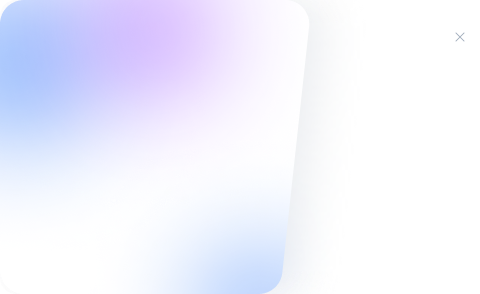
 不限下载次数
不限下载次数

 扫码支付
扫码支付